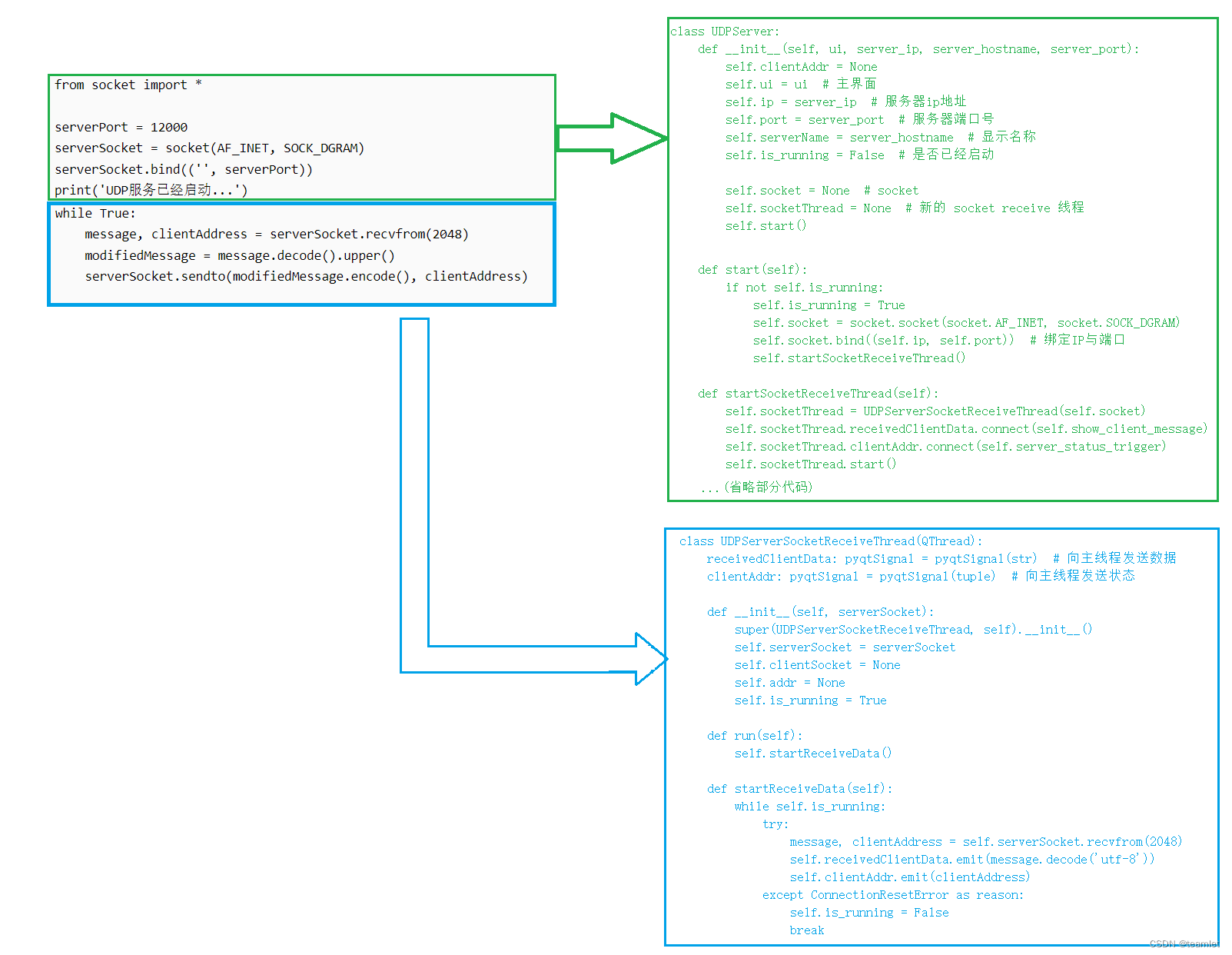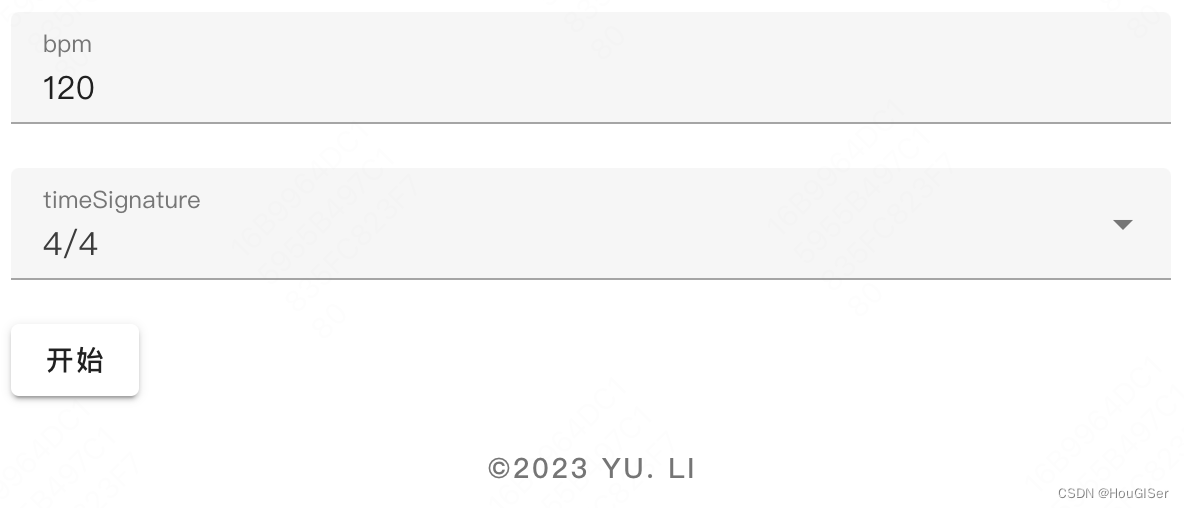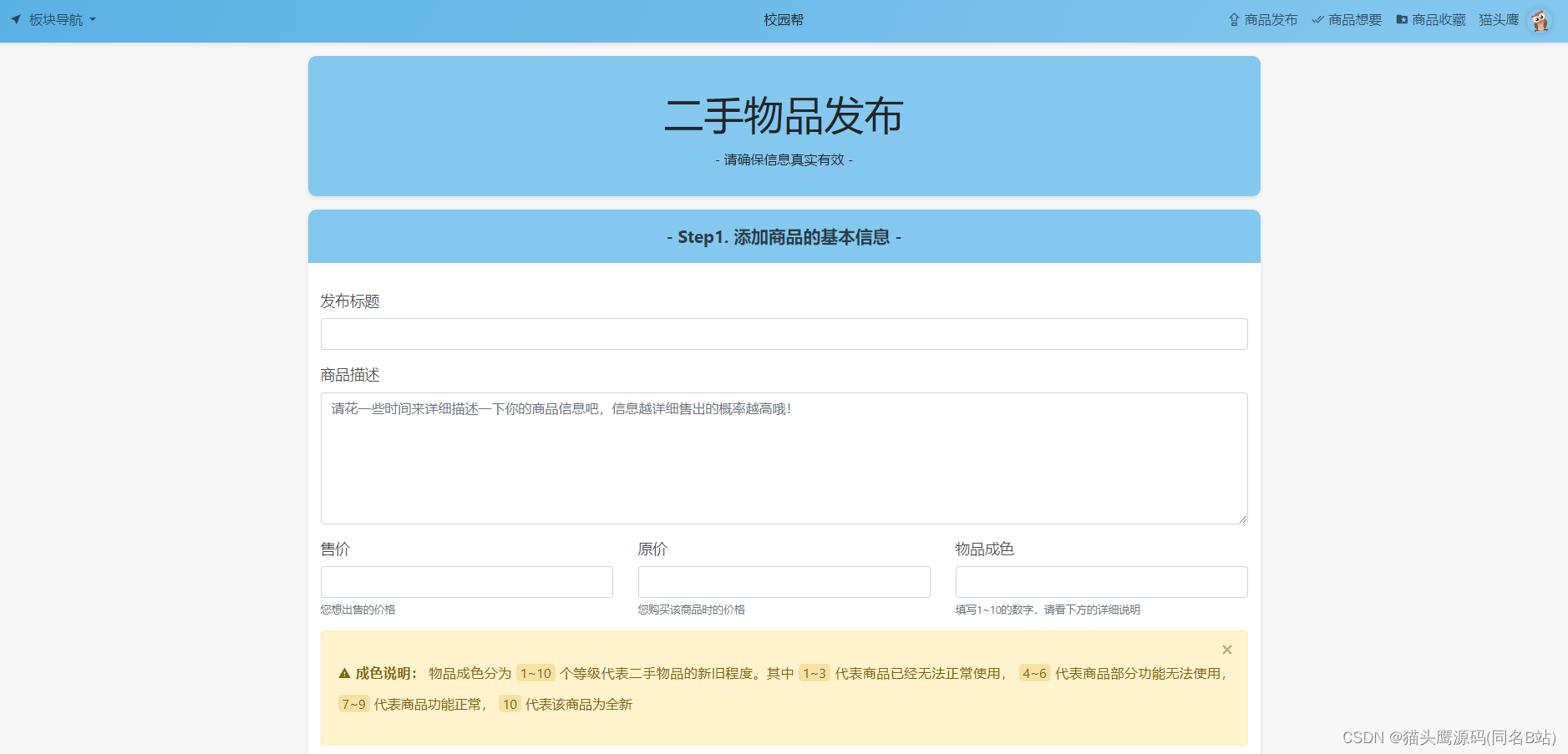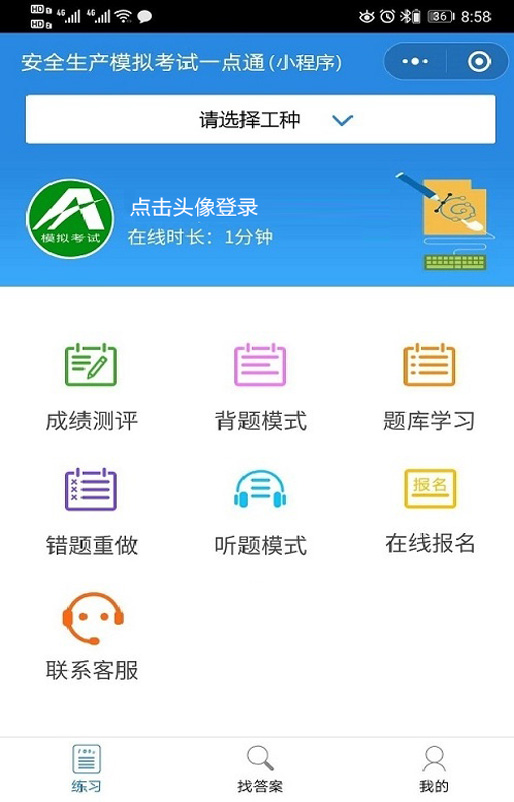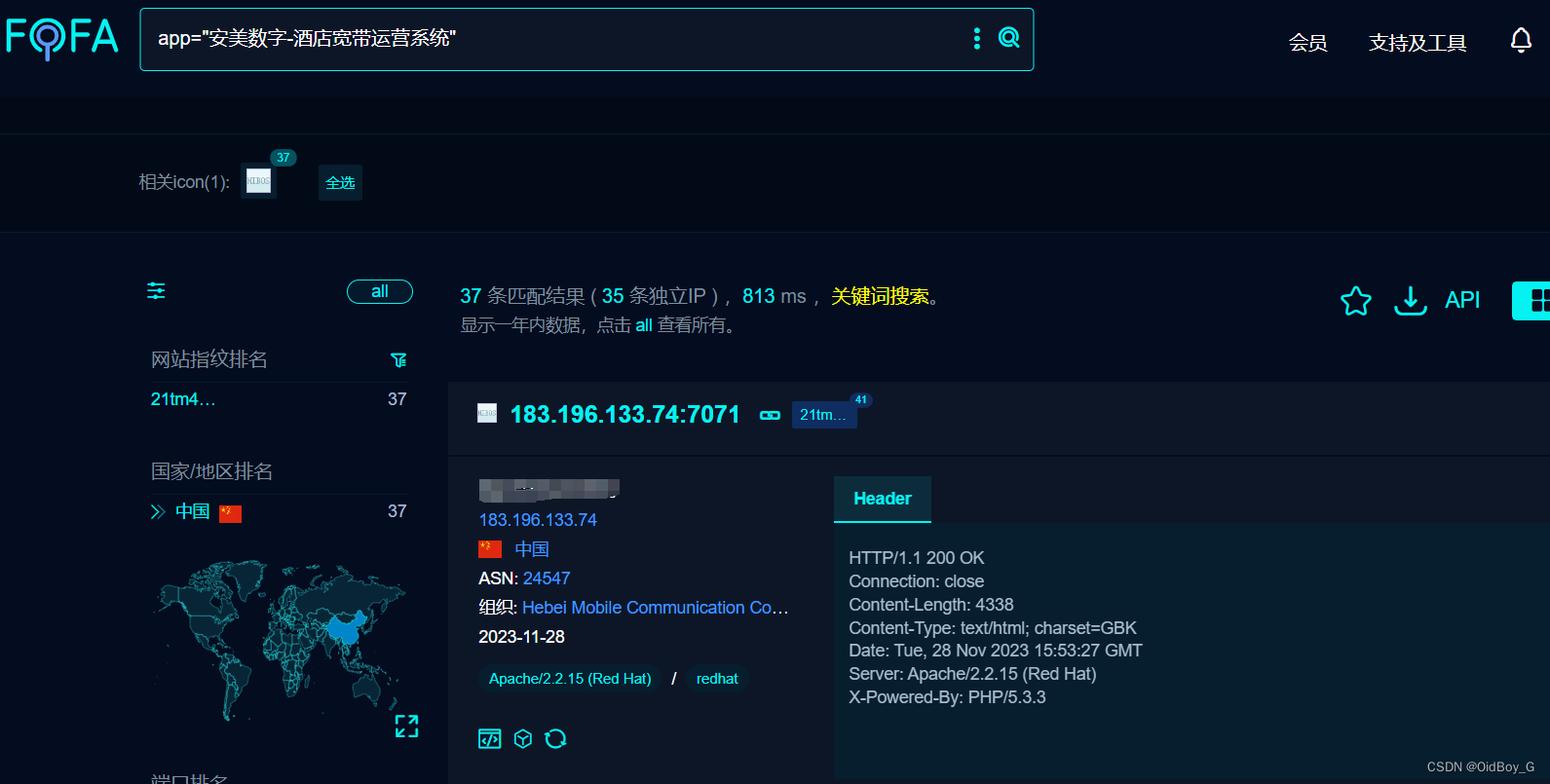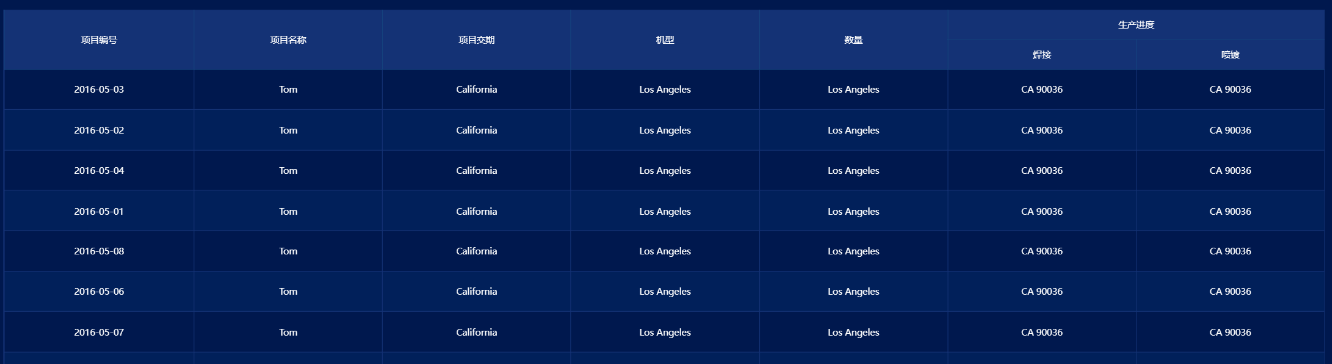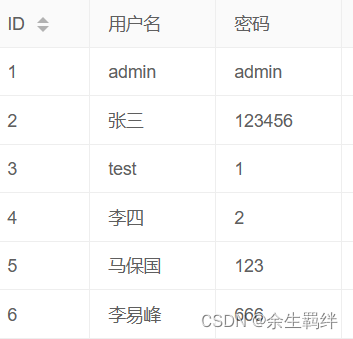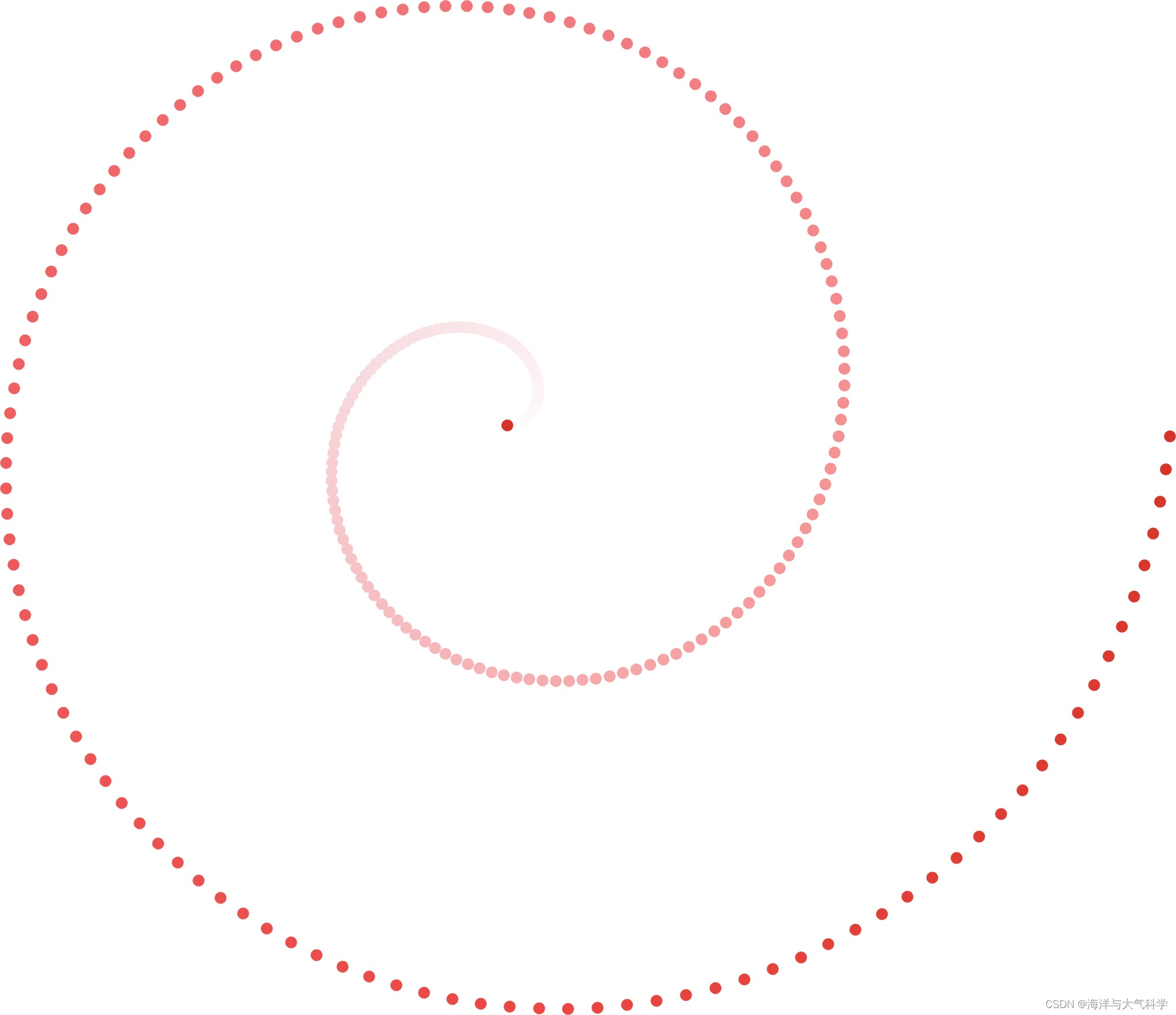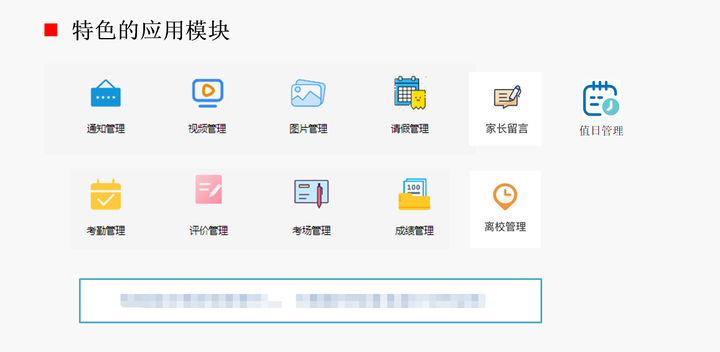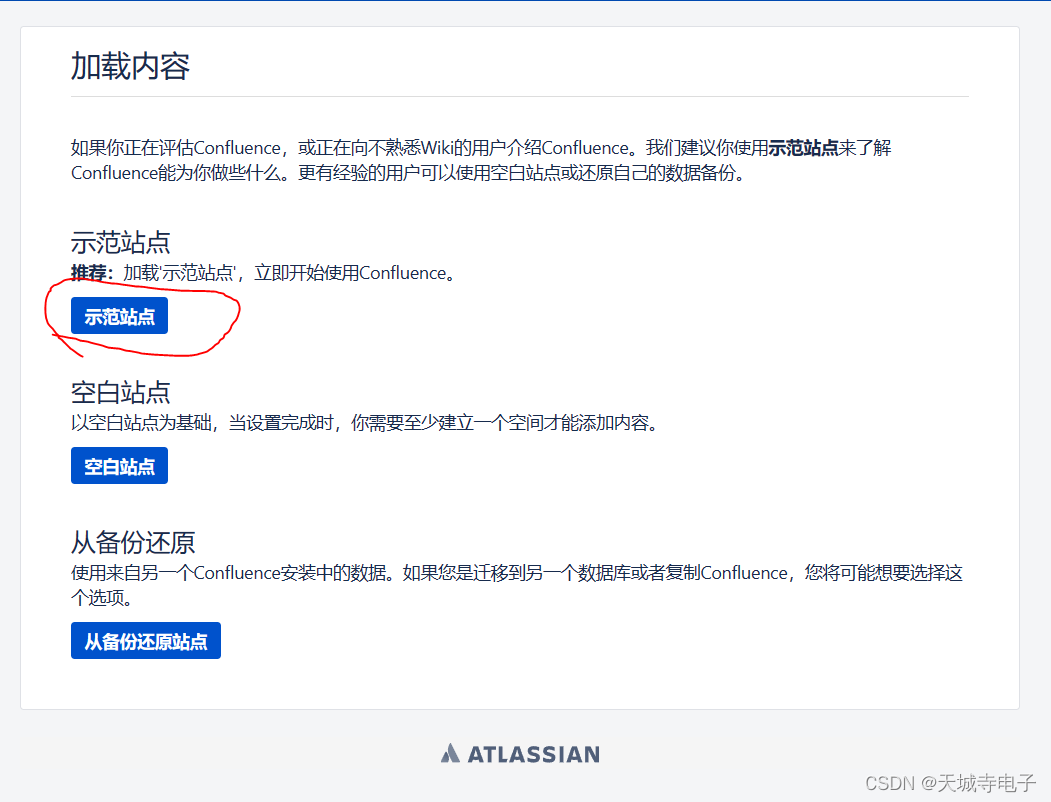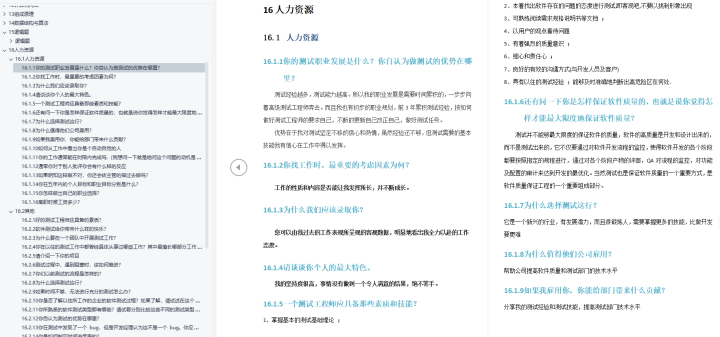在使用 VScode 自带程序终端的时候会报出"系统禁止脚本运行的错误"
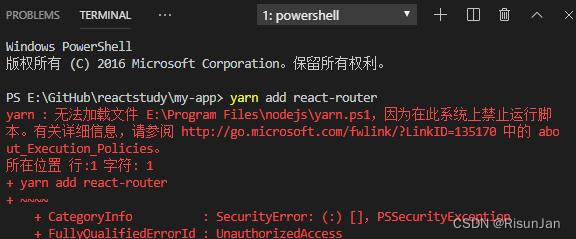
这是由于 Windows PowerShell执行策略导致的
解决办法
- 管理员身份运行
Windows PowerShell - 执行:
get-ExecutionPolicy1,显示Restricted2 - 执行:
Set-ExecutionPolicy -Scope CurrentUser3 - 提示输入参数:
RemoteSigned4 - 提示进行选择(如下) :
执行策略更改
执行策略可帮助你防止执行不信任的脚本。更改执行策略可能会产生安全风险,如 https:/http://go.microsoft.com/fwlink/?LinkID=135170
中的 about_Execution_Policies 帮助主题所述。是否要更改执行策略?
[Y] 是(Y) [A] 全是(A) [N] 否(N) [L] 全否(L) [S] 暂停(S) [?] 帮助 (默认值为“N”):Y
执行完上述步骤即可解决问题。这时再执行get-ExecutionPolicy,就显示RemoteSigned
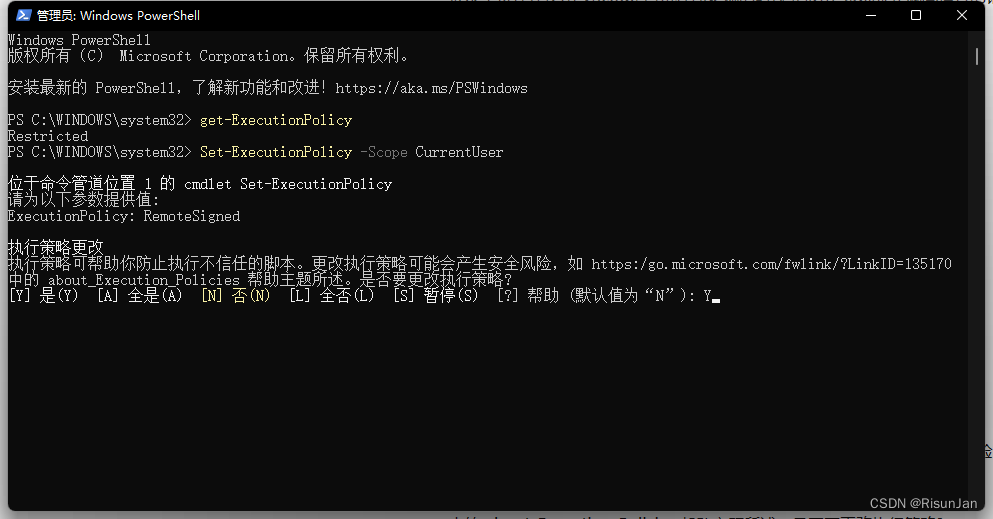
参考资料
解决VSCODE"因为在此系统上禁止运行脚本"报错
set-ExecutionPolicy RemoteSigned
Microsoft.PowerShell.Security
get-ExecutionPolicy:查看 PowerShell 会话的有效执行策略 ↩︎
Restricted:禁止运行任何脚本 ↩︎
Set-ExecutionPolicy:是一个 Windows PowerShell 命令,用于设置 PowerShell 执行策略。执行策略用于控制是否允许在系统上运行脚本,以及允许哪些来源的脚本运行 ↩︎
RemoteSigned:是一个执行策略的选项,表示允许在本地计算机上运行本地脚本,但远程脚本必须由可信发布者签名后才能运行 ↩︎